Hoe Google mijn zoekmachine te maken in Microsoft Edge -
De nieuwe op Chromium gebaseerde Edge is naar mijn mening een fantastische browser. Het invoegen van zoektermen in de adresbalk onthulde echter dat de standaardzoekmachine in Microsoft Edge Bing is , en het was niet helemaal duidelijk hoe ik van Google mijn zoekmachine kon maken. Als u ook de Edge(Edge) -zoekmachine wilt wijzigen in Google , DuckDuckGo , Yahoo ! of een andere site die de OpenSearch -technologie gebruikt, heeft deze gids alle antwoorden die u nodig hebt:
Stap 1: Open de adresbalk(Address) en zoekinstellingen in Microsoft Edge
Start Microsoft Edge om te beginnen . De snelste manier om toegang te krijgen tot de zoekinstellingen van de browser om Google de standaardzoekmachine te maken, is door het volgende in de adresbalk van Edge te typen of te kopiëren en te plakken : (copying and pasting)edge://settings/search

Toegang tot(Access Edge) de zoekinstellingen van Edge via de adresbalk
Als u de voorkeur geeft aan de lange weg, klikt of tikt u op de knop "Instellingen en meer" (...)(“Settings and more” (...)) in de rechterbovenhoek. Druk in het menu dat wordt geopend op Instellingen(Settings) .

Toegang tot de Microsoft Edge-instellingen
Ga in de linkerzijbalk naar "Privacy, zoeken en services"(“Privacy, search, and services”) - als je het paneel niet kunt zien, maximaliseer je het venster of druk je op de hamburgerknop linksboven, naast Instellingen(Settings) . Scroll aan de rechterkant helemaal naar beneden naar Services en klik of tik op de laatste optie, "Adresbalk en zoeken(“Address bar and search) . ”

Toegang tot de zoekinstellingen in Microsoft Edge
Stap 2: Wijzig de Microsoft Edge -zoekmachine in Google , DuckDuckGo of Yahoo!
Naast Bing wordt Microsoft Edge geleverd met drie andere zoekmachine-opties: Google , DuckDuckGo en Yahoo !. Zodra u op de pagina "Adresbalk en zoeken"(“Address bar and search”) komt, kunt u hier eenvoudig tussen schakelen. Als u op het vak naast "Zoekmachine gebruikt in de adresbalk"(“Search engine used in the address bar”) klikt of tikt, wordt een vervolgkeuzemenu weergegeven. Selecteer de nieuwe standaardzoekmachine die u wilt gebruiken.

Maak van Google(Make Google) de standaardzoekmachine in Microsoft Edge
De geselecteerde zoekmachine is nu de standaard voor Microsoft Edge .
Bonus: verander de Microsoft Edge -zoekmachine in een aangepaste
Elke site met OpenSearch -technologie kan uw standaardzoekmachine zijn in Microsoft Edge . Omdat onze site aan deze beschrijving voldoet, gebruiken we deze om dit proces te illustreren. Ga eerst(First) naar de gewenste site en zoek er iets op.

Zoek(Search) iets op de site die u wilt toevoegen
Volg daarna de eerste twee stappen in deze handleiding. U kunt zien dat de site is toegevoegd aan de lijst met standaardzoekmachines.
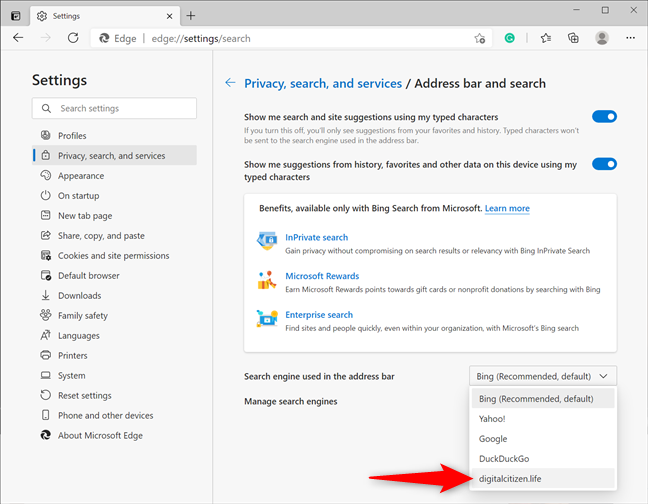
Gebruik een aangepaste site als de standaard Edge -zoekmachine
Als alternatief kunt u ook op de optie "Zoekmachines beheren"(“Manage search engines”) klikken of tikken .

Toegang tot meer opties om zoekmachines te beheren
De volgende pagina toont een lijst met beschikbare "Adresbalk-zoekmachines(“Address bar search engines) . ” Zoek degene die je wilt en druk op de knop Meer acties (...)(More actions (...)) aan de rechterkant. Klik of tik vervolgens op Standaard maken(Make default) .

Kies(Choose) ervoor om elke OpenSearch- site standaard te maken
Hoewel het een beetje ingewikkelder is, kun je ook de knop Toevoegen(Add) in de rechterbovenhoek gebruiken om een pop-upvenster te openen waarin je handmatig meer gegevens kunt toevoegen.
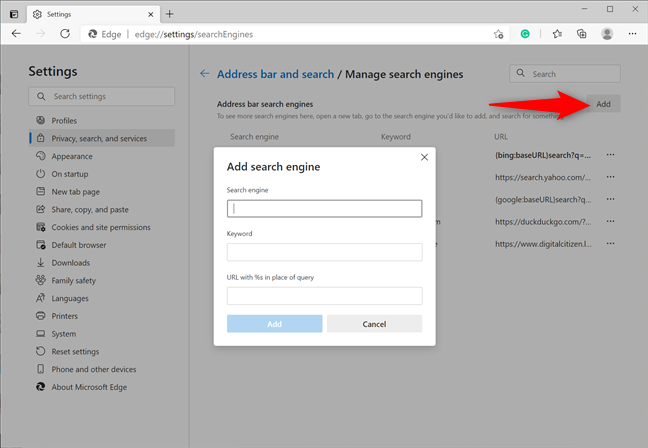
Handmatig een zoekmachine toevoegen
Wat zijn je favoriete zoekmachines?
Vanaf nu, elke keer dat u iets in de adresbalk typt en op Enter drukt , voert Microsoft Edge de zoekopdracht uit met (Microsoft Edge)Google of de engine die u hebt geselecteerd. Voordat we dit artikel afsluiten, willen we graag weten wat uw favoriete zoekmachines zijn. Onze voorkeur gaat uit naar Google , maar we zien ook de waarde in DuckDuckGo . Laat ons uw mening over dit onderwerp weten
Related posts
Hoe de donkere modus in Microsoft Edge in en uit te schakelen -
Hoe maak ik de tekst groter in Chrome, Edge, Firefox en Opera?
Een tabblad dempen in Chrome, Firefox, Microsoft Edge en Opera
Een artikel afdrukken zonder advertenties in alle belangrijke browsers -
Hoe de mobiele browser-emulator te gebruiken in Chrome, Firefox, Edge en Opera -
De weergavesjabloon van een map wijzigen in de bestandsverkenner van Windows 10
Hoe Adobe Flash Player te deblokkeren op Microsoft Edge van Windows 10 -
Het WinX-menu bewerken in Windows 11 en Windows 10
Hoe u uw eigen personages kunt maken met de Private Character Editor van Windows
Met welke browser gaat uw batterij langer mee in Windows 10?
2 manieren om de taal te wijzigen die door Cortana wordt gebruikt in Windows 10
Top 10 Microsoft Edge-add-ons in 2021 -
15 manieren om Verkenner of Windows Verkenner in Windows te verbeteren (alle versies)
Hoe u Microsoft Edge-extensies kunt krijgen, configureren en verwijderen -
5 problemen waardoor Microsoft Edge een slechtere webbrowser is dan andere
De naam en het pictogram van een schijf wijzigen in Windows
Snelkoppelingen maken met parameters in Windows 10
Reset PowerShell en CMD naar hun standaardinstellingen
De opdrachtprompt (cmd) aanpassen in Windows 10
Speciale tekens gebruiken in Windows met Character Map
